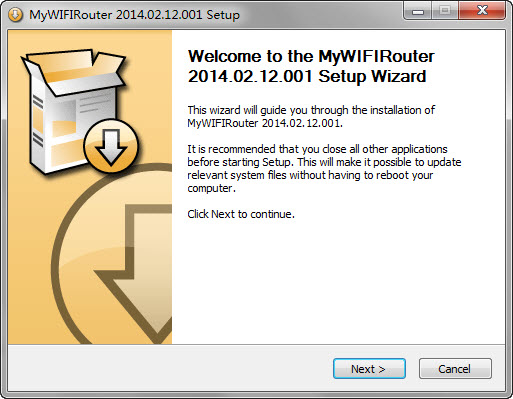/中文/

/中文/

/中文/

/英文/

/中文/

/中文/

/中文/

/中文/

/中文/

/中文/
软件Tags: My WIFI Router
My WIFI Router是一个可靠实用的应用程序,可以帮助你把你的计算机或笔记本电脑变成一个Wi-Fi热点,并与其他设备,如手机,平板电脑或其他电脑共享上网。您可以共享一个Internet连接(局域网,以太网,数据卡,3G/4G,无线网络),用于如笔记本电脑,智能手机,Android手机,掌上电脑,iPad等多台设备。
我的WIFI路由器My WIFI Router是针对需要分享其互联网到其他设备,如平板电脑、 手机或甚至其他笔记本电脑,然后传输文件和安全的方式浏览各种网站的用户一个全面和可靠的软件解决方案。使用此应用程序,您将能够共享一个 Internet 连接,无论是局域网、 以太网、 数据卡、 3 G/46 或 WiFi 让您在家轻松地连接到互联网的所有设备。
1、以管理员身份运行命令提示符:快捷键win+R→输入cmd→回车
2、启用并设定虚拟WiFi网卡:运行命令:netsh wlan set hostednetwork mode=allow ssid=mywifi key=12345678
此命令有三个参数,mode:是否启用虚拟WiFi网卡,改为disallow则为禁用。
ssid:无线网名称,最好用英文(以mywifi为例)。
key:无线网密码,八个以上字符(以12345678为例)。
以上三个参数可以单独使用,例如只使用mode=disallow可以直接禁用虚拟Wifi网卡。
3,开启成功后,网络连接中会多出一个网卡为“Microsoft Virtual WiFi Miniport Adapter”的无线连接。若没有,只需更新无线网卡驱动就OK了。
4、设置Internet连接共享:在“网络连接”窗口中,右键单击已连接到Internet的网络连接,选择“属性”→“共享”,勾上“允许其他······连接(N)”并选择“虚拟WiFi”。确定之后,提供共享的网卡图标旁会出现“共享的”字样,表示“宽带连接”已共享至“虚拟WiFi”。
5、开启无线网络:继续在命令提示符中运行:netsh wlan start hostednetwork(将start改为stop即可关闭该无线网,以后开机后要启用该无线网只需再次运行此命令即可)至此,虚拟WiFi的红叉叉消失,WiFi基站已组建好。笔记本、带WiFi模块的手机等子机搜索到无线网络mywifi,输入密码12345678,就能共享上网啦